Le rendu des équations
Typora utilise la librairie JavaScript MathJax (https://www.mathjax.org/) pour effectuer le rendu des équations mathématiques saisies avec la syntaxe LaTeX. Mais MathJax contient certaines limitations en ce qui concerne la reconnaissance de cette syntaxe. Voici l’URL des commandes LaTeX reconnues : http://docs.mathjax.org/en/latest/input/tex/macros/index.html.
Les équations en bloc
Pour saisir une équation dans un bloc, saisissez deux caractères $$ et allez à la ligne avec la touche Entrée. Typora crée un bloc mathématique vide.
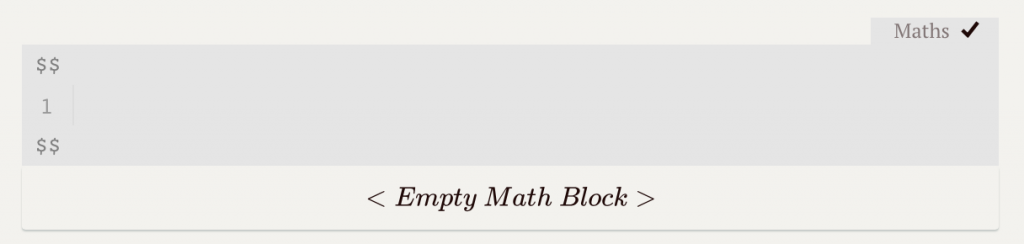
Puis, dans ce bloc, saisissez la formule mathématique avec la syntaxe LaTeX. Par exemple :
\cos x=\sum_{k=0}^{\infty}\frac{(-1)^k}{(2k)!}x^{2k}Nous avons le rendu qui est affiché en direct, au fur et à mesure de la saisie de l’équation.
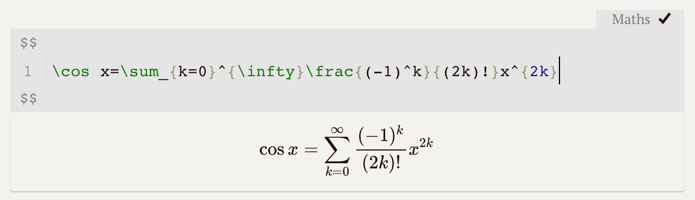
Pour modifier votre équation, il vous suffit de cliquer sur celle-ci ou de cliquer sur le bouton Edit dans le bloc.

Faites les modifications voulues, avec toujours le rendu en direct.
Afficher la numérotation des lignes
Vous avez la possibilité de numéroter tous les blocs d’équation dans une même page. Pour activer cette fonctionnalité, dans les préférences de l’application, dans l’onglet Markdown, dans les options Maths, cochez l’option Numérotation automatique des équations maths.
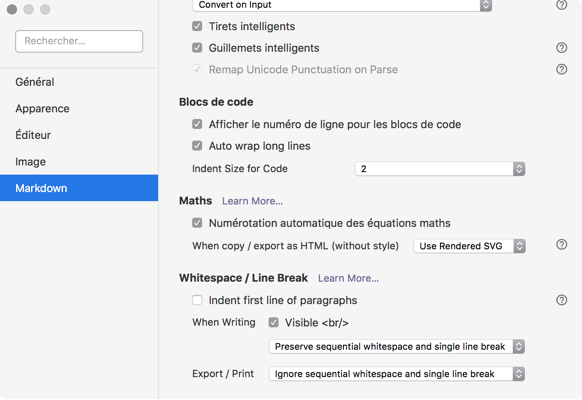
Voici la saisie dans Typora :
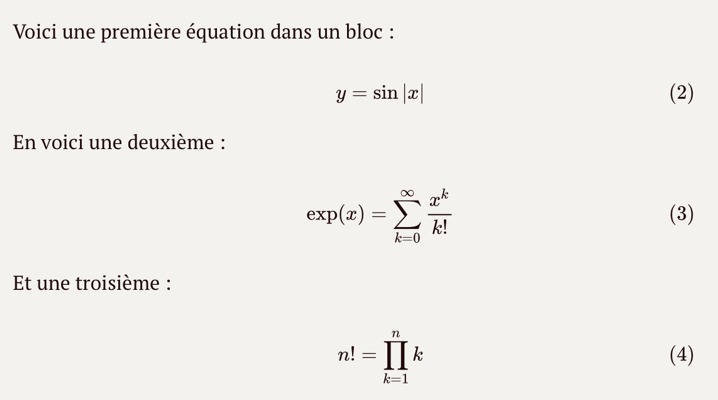
Dans cet exemple, il existe une première équation au début du document. Elle est donc numérotée (1). Puis, dans la suite du document nous avons ces trois formules, donc la première de cette série possède le numéro (2), puisque c’est la deuxième dans tout ce document. Les autres blocs sont numérotés avec les valeurs suivantes.
Faire une référence à une équation
Typora reconnaît les références de la syntaxe LaTeX. Vous utilisez la même syntaxe.
Voici une équation avec l’indication d’une référence, \label{eq1}, placée en fin d’équation.
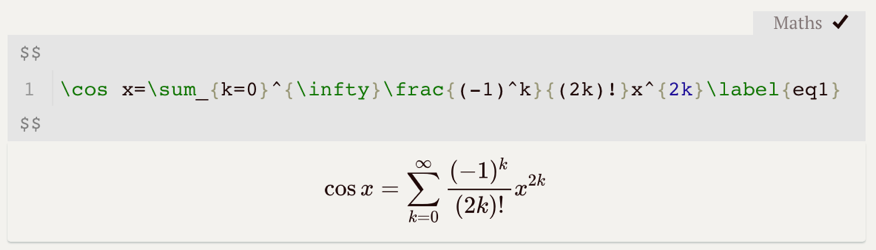
Pour faire référence à cette équation, utilisez la syntaxe LaTeX suivante : ref{eq1}. La syntaxe de cet exemple : Voir l’équation précédente : $\ref{eq1}$..
Vous aurez un lien cliquable dans les exportations.

Attention cette fonctionnalité ne fonctionne pas toujours bien dans les dernières versions 0.9 de Typora.
Les équations en ligne
Si vous souhaitez saisir une formule dans une ligne d’un paragraphe, il faut commencer par activer cette fonctionnalité. Dans les préférences de l’application, dans l’onglet Markdown, dans les options Support de la syntaxe, cochez l’option Math en ligne.
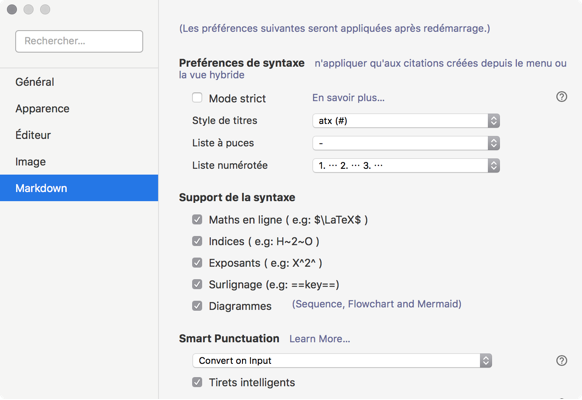
Ensuite, dans la ligne du paragraphe, saisissez deux caractères $, ensuite replacez-vous entre les deux $ et commencez à saisir votre équation, toujours avec la syntaxe LaTeX. À nouveau vous aurez le rendu en direct.
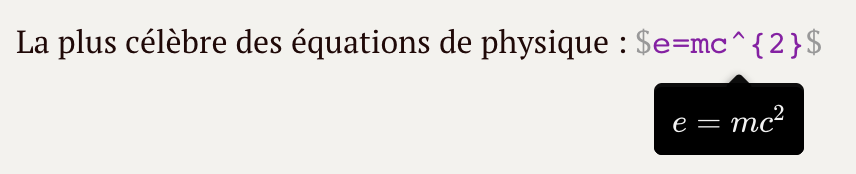
Dès que vous vous placez après le dernier caractère $, vous sortez de la saisie de votre équation.
À nouveau, pour modifier votre équation, il vous suffit de cliquer sur celle-ci.
Les erreurs de saisie
Si vous faites une erreur de saisie, MathJax vous l’indique aussitôt.

Forcer le rendu
Parfois, il se peut que les équations ne s’affichent pas correctement, alors que la syntaxe est correcte. Pour forcer le rendu, dans le menu Éditer, choisissez Outils Maths, puis Rafraichir toutes les formules mathématiques.
Une intégration très performante
Comme vous avez pu le constater, Typora permet une intégration des mathématiques très performante et la saisie des équations se fait de manière très simple et efficace.

